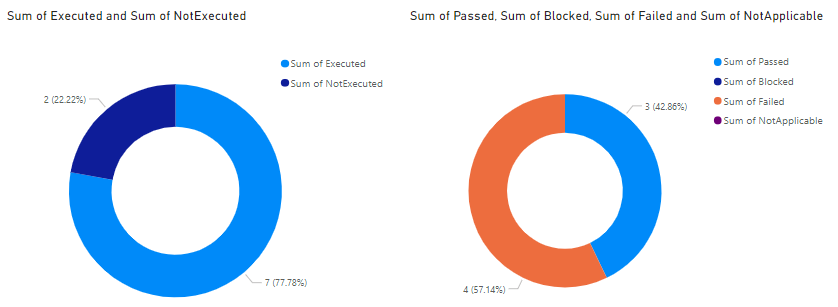Примечание
Для доступа к этой странице требуется авторизация. Вы можете попробовать войти или изменить каталоги.
Для доступа к этой странице требуется авторизация. Вы можете попробовать изменить каталоги.
Azure DevOps Services | Azure DevOps Server 2022 | Azure DevOps Server 2020
Вы можете сообщить о состоянии выполнения одного или нескольких тестовых планов в Power BI. Созданный вами отчет, используя сведения из этой статьи, подобен следующему изображению и сводной таблице Track test status - Progress report.
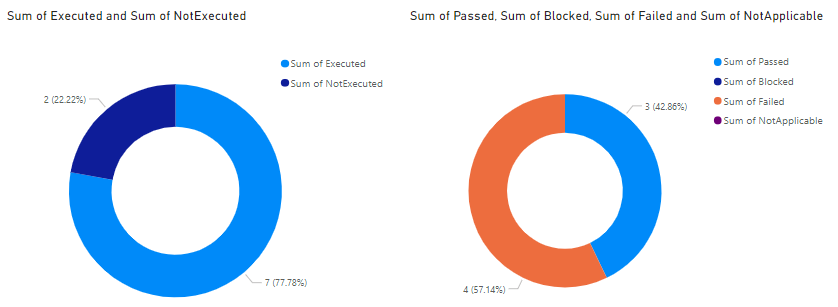
В этом отчете отображаются две кольцевые диаграммы, которые суммируют планы тестирования, выполненные и не выполняются, а также состояние выполненных тестовых планов.
-
Выполнено и не выполнено
- Выполнено: сумма и процент выполняемых тестовых случаев.
- NotExecuted: сумма и процент тестовых случаев, которые не выполнялись.
-
Разделение по результату
- Пройдено: количество и процент пройденных тестовых случаев.
- Заблокировано: сумма и процент тестовых случаев, которые в настоящее время заблокированы.
- Сбой: сумма и процент тестовых случаев, которые завершились сбоем при выполнении.
- NotApplicable: сумма и процент тестовых случаев, которые не запускались.
Ответы на вопросы отчета
Общий отчет о состоянии выполнения помогает отслеживать ход выполнения команды в отношении планового тестирования продукта или службы, отвечая на следующие вопросы:
- Сколько тестов завершено?
- Каково текущее состояние тестов: проходящих, проваливающихся или заблокированных?
Внимание
Интеграция Power BI и доступ к веб-каналуOData службы Аналитики общедоступны для Azure DevOps Services и Azure DevOps Server 2020 и более поздних версий. Примеры запросов, указанные в этой статье, допустимы только для Azure DevOps Server 2020 и более поздних версий, и зависят от версии 3.0-preview или более поздней версии. Мы рекомендуем вам использовать эти запросы и предоставлять нам отзывы.
| Категория | Требования |
|---|---|
| Уровни доступа |
-
член проекта. — Как минимум базовый доступ . |
| Права доступа | По умолчанию члены проекта имеют разрешение выполнять запросы к аналитике и создавать представления. Дополнительные сведения о других предварительных требованиях для включения служб и функций и общих действий отслеживания данных см. в разделе "Разрешения и предварительные требования для доступа к аналитике". |
Примечание.
В этой статье предполагается, что вы прочли Обзор примеров отчетов с использованием запросов OData и имеете базовое представление о Power BI.
Чтобы отчет создавал полезные данные, команда должна выполнять следующие действия для управления планами тестирования:
Определите планы тестирования, наборы тестов и тестовые случаи. Укажите их состояние. Для запуска набора тестов он должен находиться в состоянии "В процессе". Для запуска тест-кейса он должен находиться в состоянии готовности. Дополнительные сведения см. в разделе "Создание тестовых случаев вручную".
Запустите тесты вручную и проверьте результаты. Отметьте результаты каждого шага проверки в тестовом случае как успешный или ошибка. Дополнительные сведения см. в разделе "Выполнение ручных тестов".
Примечание.
Тестировщики должны назначить тестовому шагу статус, если это шаг валидации. Общий результат теста отражает состояние всех этапов тестирования, помеченных. Таким образом, тест будет иметь состояние сбоя, если любой шаг теста помечен как неудачный или не помечен.
Примеры запросов
Можно использовать следующие запросы набора сущностей TestPoints для создания различных, но аналогичных отчетов о ходе выполнения тестового плана.
Примечание.
Сведения о доступных свойствах для фильтрации или отчета см. в справочнике по метаданным для аналитики планов тестирования. Вы можете отфильтровать запросы или возвращать свойства с помощью любого из значений Property, доступных в значениях NavigationPropertyBinding Path и EntitySet. Каждое EntitySet соответствует EntityType. Дополнительные сведения о типе данных каждого значения см. в метаданных, предоставленных для соответствующего EntityTypeзначения.
Скопируйте и вставьте следующий запрос Power BI непосредственно в окна Получить данные>Пустой запрос. Дополнительные сведения см. в разделе "Обзор примеров отчетов с помощью запросов OData".
let
Source = OData.Feed ("https://analytics.dev.azure.com/{organization}/{project}/_odata/v3.0-preview/TestPoints?"
&"$apply=filter(TestSuite/TestPlanTitle eq '{testPlanTitle}')"
&"/aggregate("
&"$count as TotalCount,"
&"cast(LastResultOutcome eq 'Passed', Edm.Int32) with sum as Passed,"
&"cast(LastResultOutcome eq 'Failed', Edm.Int32) with sum as Failed,"
&"cast(LastResultOutcome eq 'Blocked', Edm.Int32) with sum as Blocked,"
&"cast(LastResultOutcome eq 'NotApplicable', Edm.Int32) with sum as NotApplicable,"
&"cast(LastResultOutcome eq 'None', Edm.Int32) with sum as NotExecuted,"
&"cast(LastResultOutcome ne 'None', Edm.Int32) with sum as Executed"
&")/compute("
&"Executed mul 100 div TotalCount as ExecPct,"
&"iif(TotalCount gt NotExecuted, Passed mul 100 div Executed,0) as PassedPct"
&")", null, [Implementation="2.0"])
in
Source
Строки подстановки и разбивка запросов
Замените следующие строки значениями. Не включайте скобки {} в подстановку. Например, если вашей организации присвоено имя Fabrikam, замените {organization} на Fabrikam, а не {Fabrikam}.
-
{organization}— Название организации -
{project}— Имя проекта группы или полностью опустите "/{project}" для межпроектного запроса -
{testPlanTitle}— заголовок тестового плана, данные которого необходимо вернуть.
Разбивка запросов
В следующей таблице описана каждая часть запроса.
Часть запроса
Description
filter((TestSuite/TestPlanTitle eq '{testPlanTitle}'))
Возвращать данные только для выбранного тестового плана. Вы можете добавить несколько планов с условием, например filter((TestSuite/TestPlanTitle eq '{testPlanTitle1}' or TestSuite/TestPlanTitle eq '{testPlanTitle2}')). Вы также можете применить любые другие фильтры, связанные с наборами тестов, конфигурации тестов здесь.
/aggregate($count as TotalCount,
Агрегируйте данные по отфильтрованным точкам тестирования с количеством, равным TotalCount.
cast(LastResultOutcome eq 'Passed', Edm.Int32) with sum as Passed
При агрегировании точки тестирования с приведением типа с последним результатом выполнения "Успешно" приводятся к 1 и суммируются в метрику 'Passed'.
/compute(Executed mul 100 div TotalCount as ExecPct.
Укажите вычисляемую метрику ExecPct , равную (выполненные точки тестирования / общее число * 100).
(Необязательно) Переименование запроса
Вы можете переименовать метку запроса по умолчанию, query1, в что-то более понятное. Просто введите новое имя в панели параметров запроса.

Изменение типа данных столбца
В Редакторе Power Query выберите TotalCount столбец и все остальные столбцы, затем в меню Преобразование выберите Тип данных и выберите Целое число. Дополнительные сведения об изменении типа данных см. в разделе Преобразование данных аналитики для создания отчетов Power BI, Преобразование типа данных столбца.
(Необязательно) Переименование полей столбцов
Можно переименовать поля столбцов. Например, можно переименовать столбец NotApplicable в Not Applicable,или TotalCount в Total Count. Сведения о том, как это сделать, см. в разделе "Переименовать поля столбцов".
Закройте запрос и примените изменения
Завершив все преобразования данных, нажмите кнопку "Закрыть" и "Применить " из меню "Главная ", чтобы сохранить запрос и вернуться на вкладку "Отчет " в Power BI.

Создание отчета по кольцевой диаграмме
В Power BI в разделе "Визуализации" выберите отчет Donut .
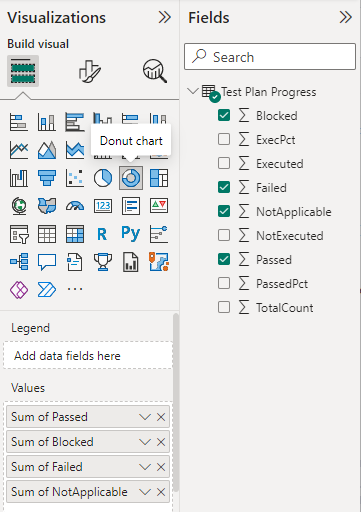
Чтобы создать кольцевую диаграмму Выполнено против Не выполнено, добавьте следующие поля в Значения в указанном порядке.
Executed-
NotExecuted.
Чтобы создать кольцевую диаграмму с разбивкой по результатам, добавьте следующие поля в значения в указанном порядке.
PassedFailedBlockedNotApplicable- и так далее.
На следующем рисунке показан итоговый отчет.